Nintendo Switch는 훌륭한 비디오 게임 콘솔입니다. 하지만 가장 좋은 방법은 무엇입니까? Nintendo Switch 게임 플레이 캡처? 이 기사에서는 몇 가지 쉬운 방법을 안내해 드리겠습니다. 그럼 시작해 보겠습니다!
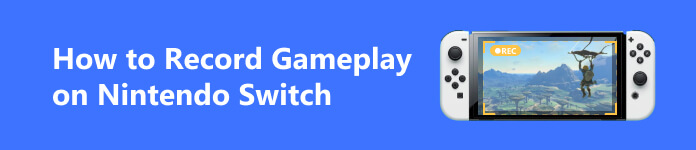
1부. 스위치 게임 플레이 녹화에 대해 알아야 할 사항
현재 세대의 모든 게임 콘솔에는 일종의 공유 버튼이 있지만 Nintendo Switch에는 아마도 가장 강력한 녹음 기능이 없으며 내장된 스트리밍 옵션도 없을 것입니다. 하지만 스위치에서 좋은 게임 플레이 영상을 녹화하는 것은 여전히 가능하지만 더 많은 노력이 필요할 것입니다. 가족과 친구를 위해 비디오를 직접 만들고 싶거나 게임 콘텐츠 제작에 뛰어들고 싶은 경우, 시작할 수 있는 세 가지 쉬운 방법을 보여 드리겠습니다.
2부. 스위치 게임플레이를 녹화하거나 스트리밍하는 방법
방법 1. 내장 기능 사용하기
첫 번째 방법은 무료이며 Nintendo Switch를 사용하는 사람이라면 누구나 사용할 수 있습니다. 내장된 녹화 기능을 사용하여 20~30초 분량의 게임 플레이 클립을 찍은 다음 비디오 편집기에서 다시 연결하여 하나의 원활한 테이크를 만드는 것입니다.
1단계 녹음 버튼을 길게 누르면 시작됩니다. 그러면 30초짜리 비디오 클립이 생성됩니다. 비디오를 만드는 데 필요한 만큼 20~30초 길이의 클립에 대해 이 작업을 수행할 수 있습니다.
2단계 그런 다음 갤러리로 이동하여 해당 비디오 파일을 휴대폰이나 컴퓨터로 보냅니다. 그리고 여기에 게임 플레이가 기록됩니다.

Nintendo Switch 게임 플레이를 녹화하는 이 방법의 단점 중 하나는 1280×720p 형식에 갇혀 있다는 것입니다. 그리고 품질이 낮고 많은 작업이 필요할 수 있으므로 스트리밍할 수 없습니다.
20~25초마다 클립을 녹화할 때의 이점은 마지막으로 녹화된 비디오의 시간만 녹화된다는 것입니다. 따라서 이러한 클립을 비디오 편집기에 연이어 넣으면 전환이 원활하게 이루어지며 이 비디오를 여러 개의 작은 클립으로 만든 것처럼 보이지 않습니다.
방법 2. 캡처 카드 사용
이제 여기 많은 분들에게 가장 실용적인 방법이 있으며 두 번째 방법은 Nintendo Switch에서 영상을 녹화하는 가장 좋은 방법이 될 것입니다. 이 방법의 유일한 비용은 캡처 카드 비용입니다.
캡처 카드는 모든 전문가가 영상을 녹화할 때 사용하는 것입니다. 캡처 카드는 기본적으로 콘솔과 컴퓨터 사이의 중개자입니다. 따라서 스위치, Xbox, PS5 등 무엇이든 콘솔과 컴퓨터가 모두 필요합니다. 캡처 카드의 역할은 콘솔에서 영상을 가져와 컴퓨터로 보내는 것입니다. 이렇게 하면 이제 콘솔에서 직접 모든 영상을 선택할 수 있습니다.
하지만 TV나 컴퓨터 모니터가 아닌 다른 장치로 스트리밍하려면 HDMI 케이블을 Elgato 캡처 카드의 HDMI 출력에서 연결한 다음 TV에 연결하면 됩니다.
1단계 캡처 카드를 연결하십시오. 캡처 카드를 받았을 때 일부 소프트웨어도 있어야 합니다. 그것을 열면 우리 장치를 인식하고 스위치를 캡처하는 것을 볼 수 있습니다.
2단계 스위치 컨트롤러를 잡고 움직이고 있는 것을 볼 수 있으므로 이제 게임이 캡처되었으며 설정을 1080p로 변경하여 고화질로 만들 수 있습니다. 그리고 전체 화면으로 만들 수도 있습니다.
3단계 게임 장면만 원한다면 소프트웨어로 녹화하면 됩니다. 왼쪽 하단에 있는 빨간색 녹음 버튼을 누르세요. 그냥 스트리밍하고 싶다면 계속 버튼을 누르고 라이브로 전환한 다음 스트리밍을 시작할 수 있습니다.
4단계 녹음이 끝나면 버튼을 다시 클릭하여 녹음을 중지합니다. 그리고 영상은 드라이브에 있을 예정입니다. 이를 변경하려면 찾아보기를 누른 다음 저장하려는 새 폴더를 선택하세요.
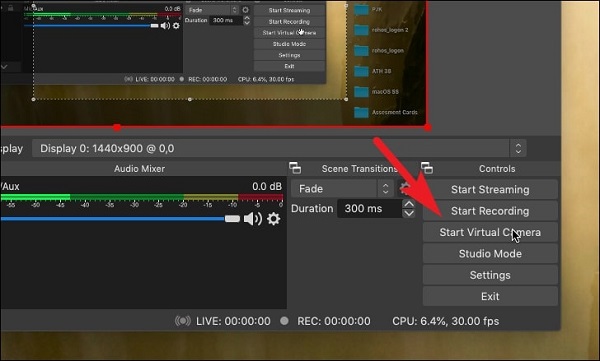
방법 3. 화면 레코더 사용
그러나 좋은 것을 원한다면 캡처 카드가 꽤 비쌀 수 있습니다. 따라서 그렇게 많은 돈을 쓰고 싶지 않다면 다음과 같은 타사 스크린 레코더를 권장합니다. Apeaksoft 스크린 레코더. 이것은 Windows 또는 Mac에서 화면을 녹화하고 캡처하는 전문 도구이며 원본 이미지/음질을 유지할 수 있도록 해줍니다. 최대 60fps 프레임 속도로 모든 게임 플레이를 녹화한 다음 팬이나 친구들과 공유할 수 있습니다.
1단계 컴퓨터에 다운로드하여 실행하세요. 선택하다 게임 레코더.

2단계 녹음 영역, 오디오 소스 및 기타 설정을 지정합니다. 준비가 되면 그냥 누르세요. REC 녹음을 시작하려면 작업이 끝나면 일시 중지 또는 중지 버튼을 누르세요.

3부. 스위치 게임플레이 녹화에 관한 FAQ
Nintendo Switch에 저장된 게임 플레이 비디오를 전송하는 방법은 무엇입니까?
홈 메뉴에서 앨범에 있는 비디오를 찾으세요. 그런 다음 스마트폰으로 보내기를 선택하세요.
스위치에서 비디오를 자르고 편집하는 방법은 무엇입니까?
앨범을 열고 공유 및 편집 > 다듬기를 선택하여 편집합니다.
PC에서 Switch를 녹화하면 어떤 이점이 있나요?
강력한 스크린 레코더가 있을 때 PC에서 녹화하면 더 긴 길이와 좋은 품질로 프레임을 캡처하는 데 도움이 될 수 있습니다.
결론
따라서 녹화 시간에 대한 요구 사항이 높지 않은 경우 Switch의 기본 레코더를 사용하여 Switch 게임 플레이를 녹화할 수 있습니다. 하지만 꼭 필요한 경우 Nintendo Switch에서 긴 게임 플레이를 녹화하세요, 캡처 카드나 Apeaksoft와 같은 타사 스크린 레코더를 사용해 보는 것이 좋습니다. 이 기사가 귀하의 시간을 절약하는 데 도움이 되기를 바랍니다. 읽어주셔서 감사합니다!




